- 软件大小:590MB
- 软件语言:简体中文
- 软件类型:国产软件
- 软件类别:3D制作类
- 更新时间:2018-09-18
- 软件授权:免费版
- 官方网站://www.9553.com
- 运行环境:XP/Win7/Win8/Win10
- 标签:建模软件 仿真工具
150.5MB/简体中文/7.5
Schlumberger Petrel v2017.4 中文版百度云
2.5GB/简体中文/7.5
51.2MB/简体中文/7.5
10.4GB/简体中文/6
Autodesk Alias Surface 2021中文版百度云64位
3.08GB/简体中文/8
Altair Activate 2019破解版是一款功能强大的多学科系统仿真工具,该软件通过利用基于模型的开发,确保成功满足所有设计要求,同时在设计过程早期识别系统级问题。另外它还使产品创建者,系统仿真和控制工程师能够使用方框图环境来建模,模拟和优化多学科系统。而且还利用预定义的Modelica库的强大功能,对常见的机械,电气和热物理组件进行建模。 总之功能多得是你不能想象的,下面小编就为大家准备了破解版,教程如下,不知道怎么安装的朋友欢迎下载使用!

1、双击“Altair.Activate.2019_win64.exe”开始解压
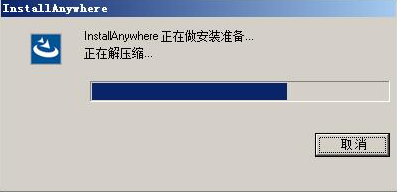
2、解压完成后选择Altair Activate的安装语言,默认为英文
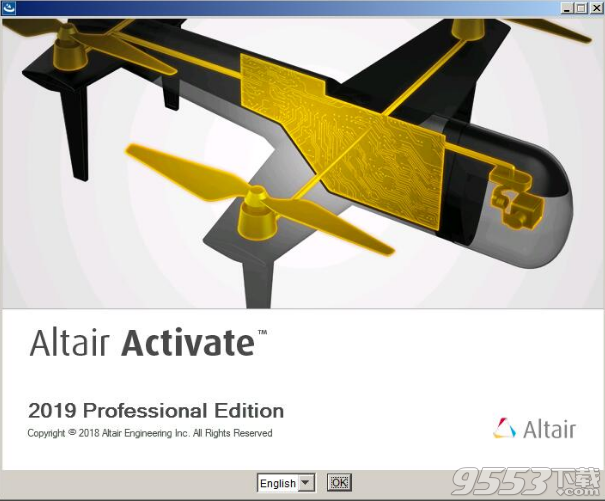
3、点击OK进入到Altair Activate的向导界面,不过都是英文的,有认识的可以阅读一下主要介绍了该软件的功能
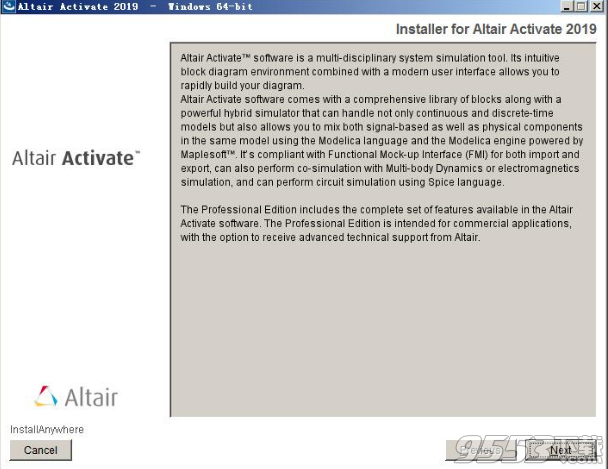
4、点击next选择软件的安装目录,默认为“C:Program FilesAltair2019”,点击choose选择要安装的文件夹位置,如果C盘不足的话可以更改到D盘
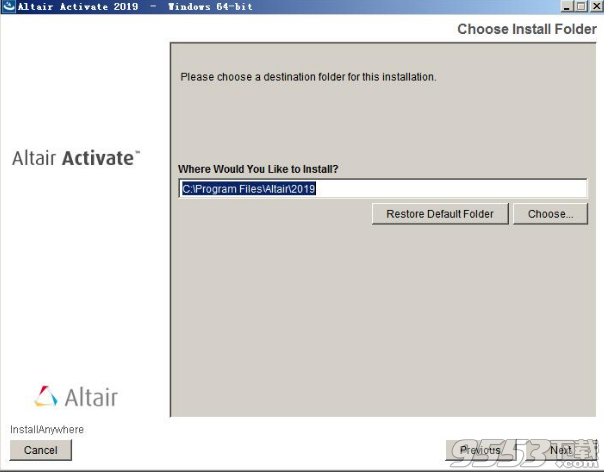
5、下一步选择开始菜单的名称,默认为“Altair 2019Activate 2019”
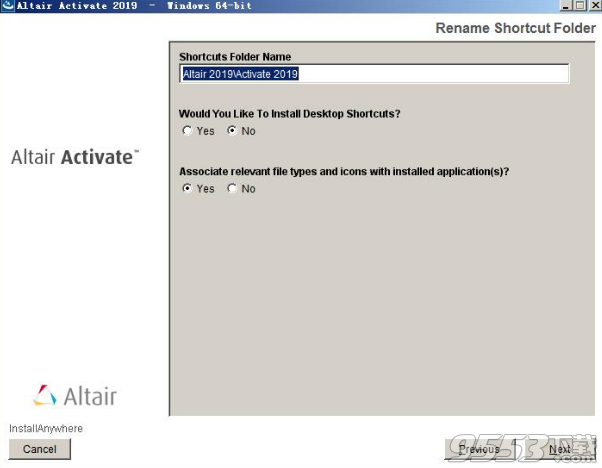
6、想要建立桌面的桌面快捷方式的话可以将如下图选项更改为YES
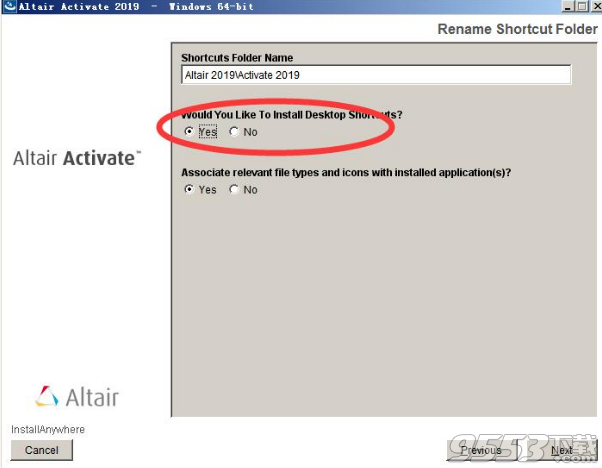
7、然后确认一下安装信息是否正确
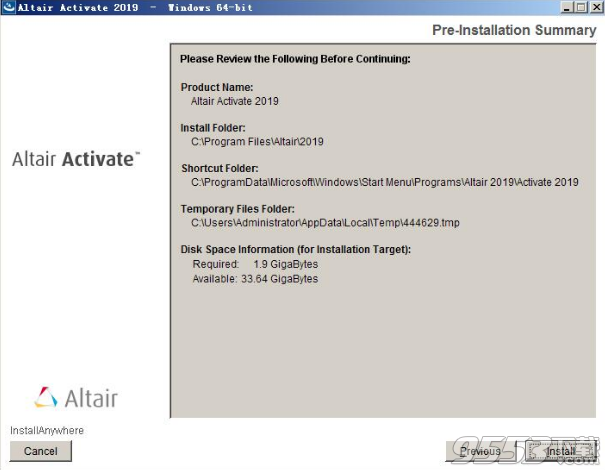
8、点击instlall就会开始Altair Activate的安装了
9、安装完成后,注意先不要运行软件
10、将_SolidSQUAD_破解文件夹中的Compose2019文件夹复制到安装目录中,点击替换目标中的文件
11、破解完成,运行软件享用即可
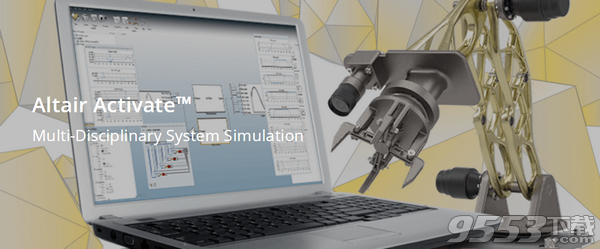
1、整体评估
模拟整个产品的性能,包括作为系统系统,以更好地评估整体行为以及组件和子系统之间的交互。
2、更好的洞察力,更快
通过在系统仿真中融入多学科方面(例如,机械和电气;流体和结构;电磁和热效应等),包括耦合1D和3D模型,可以更好地了解产品的性能。
3、开放灵活
通过使用Modelica和FMU等开放标准,进一步扩展了强大的内置功能。Altair广泛的工程仿真软件套件(例如,MotionSolve,Flux,FEKO等)的补充和配合良好
1、一维系统仿真
在系统级进行模拟可以对整个产品进行性能评估,而不仅仅是对产品的一部分进行性能评估。
2、方块图;控制系统设计
提供自然建模方法,用于开发涉及传感器,执行器,反馈和内置逻辑的当今智能系统。
3、在同一图中混合基于信号和物理建模
利用预定义的Modelica库的强大功能,对常见的机械,电气和热物理组件进行建模。
4、通常比3D模拟快得多
依靠更高级别的模型抽象,可以更早地(即更接近概念设计阶段)和快速设计探索实现更多产品性能洞察。
5、与其他Altair工具的连接
通过模型交换或与MotionSolve协同仿真实现真正的多学科系统仿真,实现受控多体动力学,Flux用于受控电机动力学模型等。
6、支持功能样机接口(FMI)
包括功能样机单元(FMU)可以与非Altair工具进行模型交换或协同仿真连接,这些工具也支持FMI标准。

1、H2O迁移
H2O是一种HML到OML转换实用程序,可自动将solidThinkingActivate模型升级为AltairActivate模型。
2、调试文件查看器
调试文件查看器是一个用于检查一个或多个模拟的详细结果的实用程序。
3、曲线编辑器
曲线编辑器是一个通过信号发生器和查找表块交互式设计输入信号的实用程序。
4、Unicode支持
在Activate和OML中完全支持Unicode(包括块,对话框,编辑器)。
5、港口可视性
端口标签将保留并保存在.scm中。
6、自动调整
在示波器轴上分隔x和y自动调整。
调用时间更快调用时间,特别是在安装了许多库时。
7、一般改进
重命名一个块。
注释中多行文本的对齐方式。
基于已选择的项目类型的矩形选择。
撤消/重做的改进。
8、OpenMatrix语言
OML是Altair Activate的一种新的强大的开源开源脚本语言。 OML提供对大量数学库的访问,例如Control Toolbox。
9、香料模拟*
支持电气/电子电路的仿真,并具有HyperSpice,Altair求解器,可高效处理Spice网表,与Spice Custom Block一起使用。
10、编译器
添加了对Microsoft Visual Studio 2017(Express,Community,Professional Editions;以及带SDK的Buildtools C ++ 2017)的支持。
11、Modelica支持
添加了FMI扩展以改进Modelica模型的处理,尤其是解决具有约束的ODE。
初始值的处理已得到改进,以允许默认值。
12、引擎更新
添加了FMI的安全模式,以使FMU能够在不同的处理器(IPC)上运行,并在运行外部FMU时帮助保护Altair Activate。
13、代码生成
支持图表的代码生成,包括事件,尤其是多个异步事件(经典代码生成)。
Altair Activate 2019中提供了新代码生成方法的beta版本。此功能将在未来版本中进行扩展。
14、线性化
添加了新的线性化API。
线性化包括平衡点的新计算。
支持包含Modelica和FMU组件的图表的线性化。
15、查找TableND块
使用作为“n维表”提供的数据的插值来近似非线性函数。
16、SpiceCustom块*
有助于促进电气/电子部件的构造。
17、重复阻止
一旦激活周期结束,重复当前激活的主要来源。
18、FMI
使用IPC的安全模式。
19、与MotionSolve协同仿真*
在时间= 0处对模拟交换的处理的改进。
在MotionSolve中支持IPC(需要最新的MotionSolve)。
20、与Flux *的联合仿真
处理Flux仿真的改进结果存储。
处理初始步骤的改进(T = 0时的值)。
在Altair激活首选项中自动定义Flux路径。
21、查找表
查找表块中的更多插值方法。
1、运行AltairActivate
从Windows“开始”菜单,安装目录或批处理模式运行AltairActivate。
在GUI模式下运行
从“开始”菜单中,选择AltairActivate2019。
从系统上安装AltairActivate的目录中,选择执行文件:
从系统上安装AltairActivate的目录中,选择执行文件:
以批处理模式运行
批处理模式选项对于过程自动化,优化或其他重复模拟任务非常有用。
调用脚本:
注意:如果模型文件包含图形窗口,例如Scope块的绘图窗口,则会忽略窗口
2、HML到OML迁移
AltairActivate2019引入了H2O,即脚本语言HyperMath向OpenMatrix的迁移。
OML是HML的官方替代品,HML是solidThinkingActivate2016-2017.3中支持的脚本语言。
OML在Altair激活中的作用:
OML是AltairActivate和AltairCompose支持的标准脚本语言。AltairActivate模型中OML的一些常见应用包括:
创建变量
写作背景
编写块定义
通过OML命令窗口与模型交互
加载库
H2O迁移需要了解的内容:
尽管HML和OML有一些语法差异,但它们的整体概念和应用领域是相似的,并且在大多数情况下从HML到OML的迁移是无缝的。
OML的语言和参考指南可以在AltairCompose和AltairActivate文档中找到。
如果您是solidThiking的现有用户,您需要做什么激活2016-2017.3
在大多数情况下,不需要采取任何措施。AltairActivate包含一个自动翻译器,可将solidThinkingActivate模型转换为AltairActivate模型。
如果模型包含具有高级HML脚本的上下文,则任何转换为OML的函数都需要进行检查和测试。这同样适用于伴随用于准备数据的HML脚本的模型。
您需要为H2O迁移做些什么改变:
定义为字符串的块参数需要HML中的双引号和OML中的单引号。
HMLCustomBlock需要替换OMLCustomblock。
solidThinking激活块库自动转换为AltairActivate块库。
3、工作区
应用程序工作区包括预定义和可编程块的工具,浏览器和调色板的组合,可帮助您轻松构建和模拟动态系统的模型。

菜单栏
“文件”,“编辑”,“查看”和“工具”下拉菜单提供对软件基本功能的访问。
文件菜单
提供对标准文件选项的访问,以及块库,屏幕捕获,系统首选项,帮助和教程。
编辑菜单
提供标准剪切,复制和粘贴选项。
查看菜单
提供对项目浏览器,文件浏览器,变量浏览器,调色板浏览器,属性编辑器,命令历史记录和OML命令窗口的访问。
工具菜单
提供对OML编辑器,优化编辑器,线性化编辑器,块生成器,编译控件,FMU2.0界面和生成C块选项的访问。
色带
功能区是GUI的一个区域,您可以在其中访问各种建模和仿真工具。一些工具被安排到工具组中。将鼠标悬停在工具组上会突出显示组中的各个工具。
档
“文件”工具组提供标准选项,用于创建新的,打开的现有文件和保存文件。
模型
使用“模型”工具可以定义模型的初始化信息以及存档信息,例如模型名称,创建日期和描述。
图
图表工具允许您为图表定义上下文并查看图表的参数。
模拟
Simulate工具组提供了设置,运行,暂停和恢复图表模拟的选项。
超级块
超级块工具将一组块转换为超级块。超级块有助于一组块作为单个块起作用。
面具
“蒙版”工具组隐藏图表中块的显示,以帮助减少图表的复杂性。该工具组包括用于创建,编辑,删除和恢复蒙版的选项。
东方
Orient工具组自动定位图表中的选定块和链接。工具组包括翻转或旋转块的选项。
对齐
“对齐”工具组自动定位图表中的选定块和链接。该工具组包括将块对齐到左侧,右侧,顶部或底部的选项。
中央
中心工具组自动定位图表中的选定块和链接。工具组包括水平或垂直居中块的选项。
项目浏览器
项目浏览器显示当前会话中打开的所有模型数据的树视图。
项目浏览器允许您在模型(模型层次结构)和模型中的对象(例如块和超级块)之间进行导航。该树包括在当前会话中创建的所有绘图和范围的专用分支。
物业编辑
“属性编辑器”显示所选对象的属性,并允许您将名称等属性分配给模型中的各种对象。
命令历史
“命令历史记录”窗口显示当前会话的OML命令历史记录。
变量浏览器
变量浏览器提供对当前会话可用的所有变量的访问。
演示浏览器
演示浏览器可以轻松访问模型和其他与模型相关的文件。
从演示浏览器访问文件
演示浏览器的树允许您从指定目录访问文件。
从菜单栏中,选择“视图”>“演示浏览器”。
演示浏览器允许您访问以下类型的文件:
从OML编辑器创作或执行的OML脚本。
从线性化编辑器或优化编辑器创作或执行的任何.sclin或.scopt文件。
任何.scm,.oml或.sclin文件,或演示目录中与已安装的工具箱或库关联的文件。
建模窗口
建模窗口是工作空间中使用分层系统框图构建模型的区域。
建模窗口允许您使用用户定义的块或软件块库中的预定义块构建图表。在建模窗口中可以使用各种工具来编辑图表,包括OML编辑器。
OML命令窗口
OML命令窗口允许您输入单独的OML命令来创建或修改块定义;创建,编辑或模拟模型;操纵图表中的元素;并定义模型模拟所需数据的预处理和后处理功能。
文件浏览器
文件浏览器显示当前工作目录中的文件。
当前工作目录是OML命令pwd()显示的路径,该命令由各种OML函数使用,这些函数使用相对路径读取或写入外部文件,例如ReadTextFile()函数。您可以通过应用函数cd()或导航目录来更改文件浏览器中的当前工作目录。
调色板浏览器
PaletteBrowser提供对库调色板的访问,库调色板包含预定义和用户定义块的集合。
PaletteBrowser允许您在树视图中将块显示为图标或对象。标准安装包括Activate和Modelica调色板。
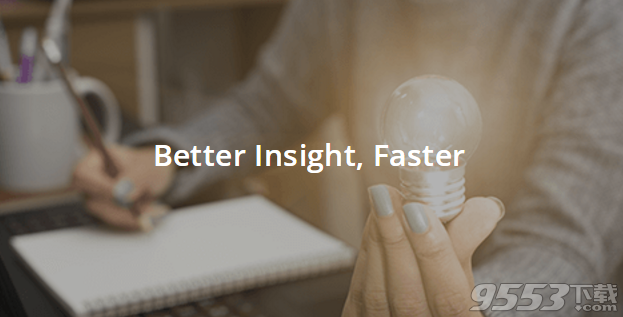
4、快捷键大全
文件
按Ctrl + O.
新的Ctrl + N.
导入Ctrl + I.
保存Ctrl + S.
另存为F12
全部保存Ctrl + Shift + F12
保存所选Shift + F12
关闭Ctrl + W.
全部按住Ctrl + Shift + W
退出Ctrl + Q.
编辑
要做到这一点按
删除删除
撤消Ctrl + Z.
重做Ctrl + Y.
复制Ctrl + C.
按Ctrl + X.
粘贴Ctrl + V.
重复Ctrl + D.
切换Ctrl + T.
重命名F2
编辑块
要做到这一点按
超级块Ctrl + B.
展开超级块Ctrl + Alt + X.
显示名称Ctrl + L.
翻转Ctrl + F.
向右旋转Ctrl + R.
向左旋转Ctrl + Shift + R.
自动蒙版Ctrl + M.
删除蒙版Ctrl + U.
恢复蒙版Ctrl + Shift + M.
左Ctrl + Shift + L.
右Ctrl + Shift + R.
按Ctrl + Shift +向下
顶部Ctrl + Shift +向上
垂直Ctrl + Shift + V.
水平Ctrl + Shift + H.
模拟
要做到这一点按
运行Ctrl + E.
编译Ctrl + Alt + C.
工具
打开按
调试文件查看器Ctrl + Shift + D.
模型对话框Ctrl + Alt + M.
上下文对话框Ctrl + Alt + D.
模拟参数对话框Ctrl + Alt + S.
OML编辑器Ctrl + H.
视图
查看新闻
最大化窗口Ctrl + Alt + 6
恢复窗口Alt + Shift + X.
全屏Ctrl + Alt + F11
垂直分割Ctrl + Alt + V.
水平分割Ctrl + Alt + Z.
拆分窗口Ctrl + Alt + W.
新窗口Ctrl + Alt + N.
帮帮我
打开按
帮助Ctrl + F1
停靠Windows
打开按
项目浏览器Ctrl + F2
物业编辑F3
命令历史记录Ctrl + Alt + H.
可变浏览器Ctrl + Alt + R.
OML命令窗口F8
文件浏览器Ctrl + Alt + F.
演示浏览器F7
修改键盘快捷键:
您可以在“首选项”对话框中修改默认键盘快捷键。
从菜单栏中,选择“文件”>“首选项”。
在出现的“首选项”对话框中,在“类别”下,选择“键盘快捷键”。
选择要修改的快捷方式并输入新值
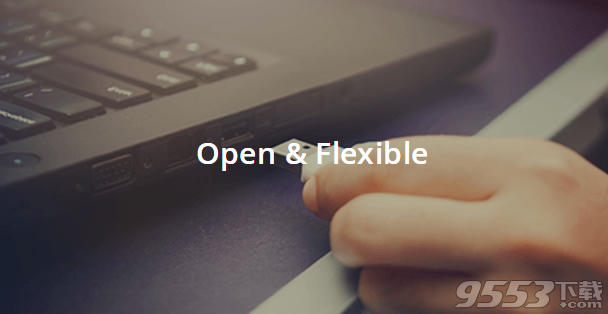
删除超级块内的块不应该删除超级块本身。
Modelica库导入问题,目标文件夹已存在。
端口编号问题。
当掩码超级块回调中存在语法错误时,应用程序崩溃。
Altair激活编译器问题(冻结某些示例)。
优化停止后,Bobyqa块参数不会更新。
自动屏蔽超级块后的范围显示问题。
R键在OML编辑器中不起作用。
约束块问题。
使用调色板浏览器中的导航栏时崩溃。
当输入是信号且分子系数是行向量时,ContTransFunc不应输出向量。
ToCSV块无法写入具有相对路径的文件;绝对路径工作正常。
具有重新初始化的DiscreteIntegral不起作用。
选择传输延迟类型时,VariableDelay块不起作用。
SampledData块不起作用。
UnitConversion块-扭矩转换问题。
在打开块对话框的情况下内联EventClock时,应用程序崩溃。
bdeSaveModel()不会更新模型的脏标志。
AltairActivate退出会话时,不会保留浏览器布局。
LastInput块的FMUCS导出始终输出零*。
Ctrl+W快捷键不起作用。
组件上的条件输入端口不起作用(不显示)。
PlanarMechanicsModelica库未正确导入。
磁通存储参数处理*。
计数器不检查溢出。
修复以支持Modelica中的流。
保存模型不应删除范围对象。
隐式链接源端口为IOTYPEIN时切换隐式链接源和目标点。
在打开的对话框中支持更多文件类型。
FMU导出不使用模型中定义的变量(Ctrl+Alt+M)*。
运行Modelica模型不应更改CWD。
循环缓冲区或缓冲区块不起作用。
删除菜单项不起作用。
绘制microdialog会弹出鼠标右键单击的位置。
删除链接时未正确删除拆分。
当step和modulobase是非整数时,不会更正ModuloCounter输出。
EventDelayChannel不应显示块框架。
MotionSolve块中的IP和端口不生效*。
警告:调用AltairActivate时显示GraphicsWindowWin32::grabFocus()消息。
端口标签剪辑问题。
注释编辑模式:鼠标光标问题。
重命名块不应更改可见性设置。
在显式链接上放置拆分时的捕捉问题。
Ramp块中的本地化问题。
错误窗口位于主窗口后面。
无法粘贴到文件浏览器中。
偏置块不应该通过常量块隐藏初始激活。
按住右键进行缩放不能按预期工作。
当翻转块时,条件输入端口显示在错误的一侧。
DiscreteIntegral块应允许重新初始化的输入与第一个输入的大小不同。
文件浏览器中的“上升级别”按钮不会更新CWD。
bdeSetBlockTextIconColor不起作用。